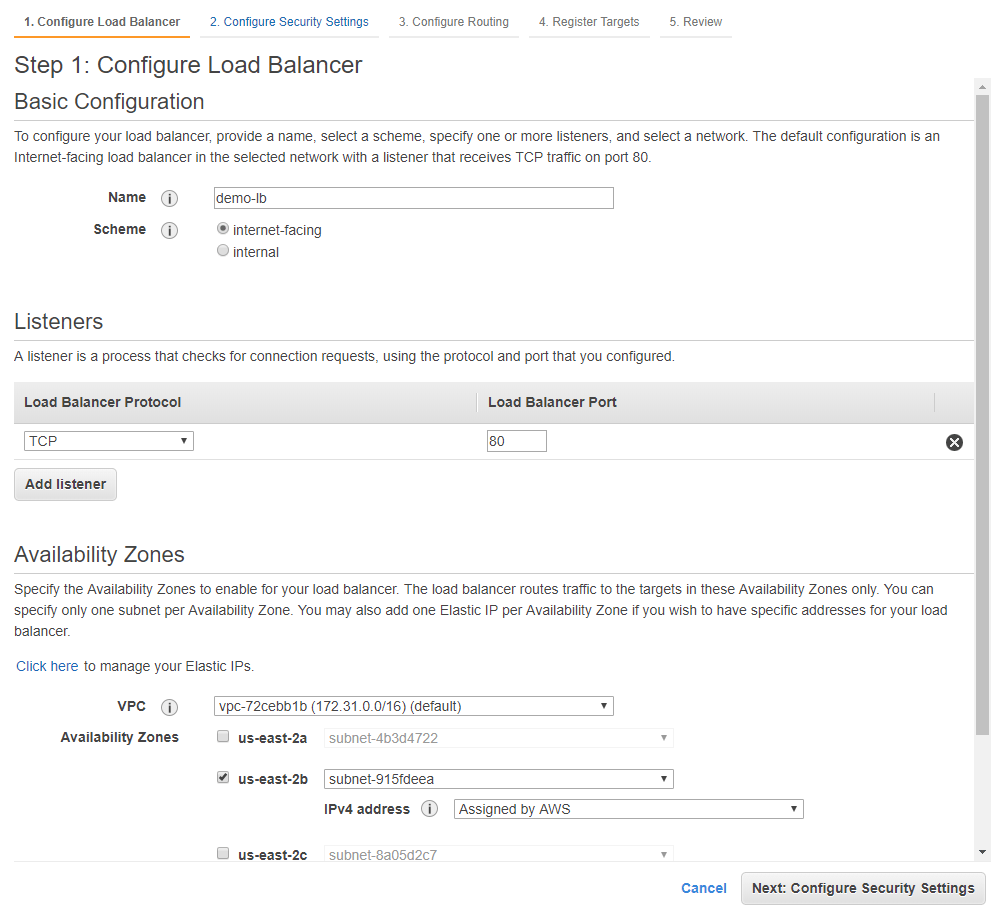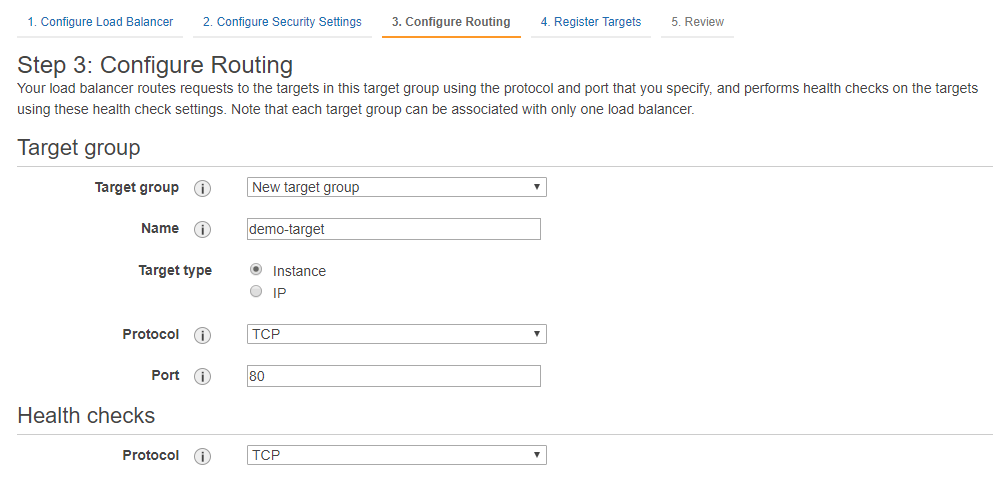Criando um Load Balancer na AWS¶
Agora, uma vez que você possui um nó de filtragem com Auto Scaling Group configurado, você precisa criar e configurar um Load Balancer que distribui as conexões HTTP e HTTPS de entrada entre vários nós de filtragem do Auto Scaling Group.
O processo de criação de Load Balancer inclui as seguintes etapas:
1. Criando um Load Balancer¶
Você pode configurar os seguintes tipos de Load Balancers na nuvem da Amazon:
-
Classic Load Balancer
-
Network Load Balancer
-
Application Load Balancer
Diferenças entre os Load Balancers
Para visualizar informações detalhadas sobre as diferenças entre os Load Balancers, acesse este link.
Este documento demonstra a configuração e o uso do Network Load Balancer que distribui o tráfego no nível de transporte do modelo de rede OSI/ISO.
Crie um Load Balancer completando as seguintes ações:
-
Navegue até a aba Load Balancers no painel do Amazon EC2 e clique no botão Criar Load Balancer.
-
Crie um Network Load Balancer clicando no botão Criar correspondente.
-
Configure os parâmetros básicos do Load Balancer:
-
O nome do balanceador (parâmetro Nome).
-
O tipo de balanceador (parâmetro Esquema). Selecione o tipo internet-facing para que o balanceador esteja disponível na internet.
-
Especifique as portas para o balanceador ouvir usando o grupo de parâmetros Listeners.
-
Especifique o VPC e as Zones de Disponibilidade necessários nos quais o balanceador deve estar operando.
Verifique a disponibilidade do Auto Scaling Group
Verifique se você selecionou o VPC e as Zonas de Disponibilidade que contém o Auto Scaling Group criado anteriormente para o correto funcionamento do balanceador de carga.
-
-
Prossiga para a próxima etapa clicando no botão Próximo: Configurar Configurações de Segurança.
Configure os parâmetros de segurança se necessário.
-
Continue para a próxima etapa clicando no botão Próximo: Configurar Rotas.
Configure o roteamento das solicitações de entrada para os nós de filtragem no Auto Scaling Group.
-
Crie um novo grupo de destino e especifique seu nome no campo Nome. O Load Balancer encaminhará as solicitações de entrada para as instâncias localizadas no grupo de destino especificado (por exemplo,
demo-target). -
Configure o protocolo e a porta a serem usados para o roteamento de solicitações.
Especifique o protocolo TCP e as portas 80 e 443 (se você tiver tráfego HTTPS) para o nó de filtragem.
-
Se necessário, configure as verificações de disponibilidade usando o grupo de parâmetros Health Checks.
-
-
Prossiga para a próxima etapa clicando no botão Próximo: Registrar Alvos.
Esta etapa não requer ações.
-
Mude para a próxima etapa clicando no botão Próximo: Revisão.
Verifique se todos os parâmetros estão especificados corretamente e inicie o processo de criação do Load Balancer clicando no botão Criar.
Aguarde até que o Load Balancer esteja inicializado
Após a criação do Load Balancer, é necessário um tempo para que esteja pronto para receber tráfego.
2. Configurando um Auto Scaling Group para utilizar o balanceador criado¶
Configure seu Auto Scaling Group para utilizar o Load Balancer criado anteriormente. Isso permitirá que o balanceador direcione o tráfego para as instâncias do nó de filtragem que são lançadas no grupo.
Para fazer isso, complete as seguintes ações:
-
Navegue até a aba Auto Scaling Groups no painel do Amazon EC2 e selecione o Auto Scaling Group criado anteriormente.
-
Abra o diálogo de edição de configuração do grupo selecionando Edit no menu suspenso Ações.
-
Selecione o grupo de destino demo-target criado ao configurar o Load Balancer na lista suspensa Grupos de destino.
-
Aplique as mudanças clicando no botão Salvar.
Agora o conjunto de nós de filtragem Wallarm de escalonamento dinâmico processará o tráfego de entrada para o seu aplicativo.
Para verificar a operação dos nós de filtragem implantados, execute as seguintes etapas:
-
Verifique se o seu aplicativo está acessível através do Load Balancer e dos nós de filtragem Wallarm referindo-se ao endereço IP do balanceador ou ao nome do domínio usando o navegador.
-
Verifique se os serviços Wallarm protegem seu aplicativo realizando um ataque de teste.